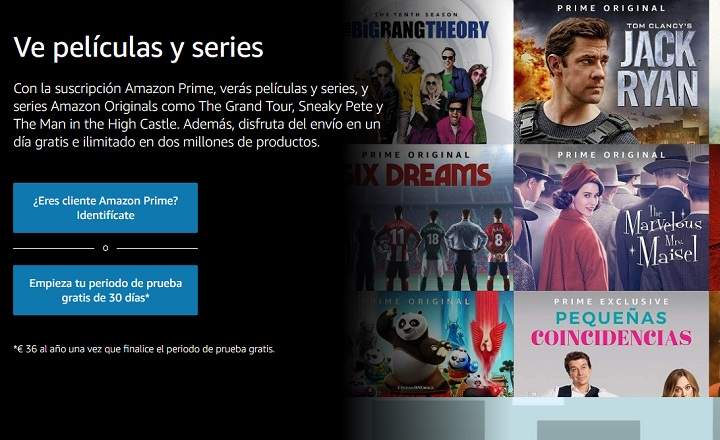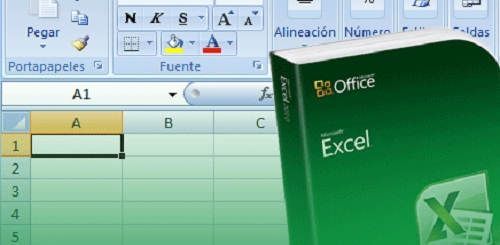Jebkurš jebkura pakalpojuma konts internetā var tikt uzlauzts. Tāpēc ir svarīgi mūsu kontiem pievienot papildu drošības līmeni, izmantojot tādas metodes kā Divpakāpju verifikācija. Tas nepadarīs tos neiespējamus uzlauzt, taču mēs noziedzniekiem to padarīsim daudz grūtāku.
Divpakāpju verifikācija, kas pazīstama arī kā “divpakāpju autentifikācija”, būtībā sastāv no otras identifikācijas metodes pievienošanas. Tas parasti ietver pievienojiet papildu tālruņa numuru vai e-pasta kontu. Tādējādi, lai pabeigtu jebkuru pieteikšanos, papildus parolei būs jāievada ciparu kods, kas parasti tiek nosūtīts SMS formātā uz mūsu tālruni.
Kā aktivizēt divpakāpju autentifikāciju galvenajos tīmekļa pakalpojumos (Facebook, Instagram, WhatsApp, Google un citos)
Katrai lietotnei vai pakalpojumam ir savs process, lai aktivizētu divpakāpju autentifikāciju, tāpēc šeit nav iespējams uzskaitīt visus. Ko mēs varam darīt, ir apskatīt svarīgākos, kas galu galā ir tie, ko lielākā daļa lietotāju izmanto mūsu ikdienas dzīvē, un tādējādi mēs noņemam nelielu slodzi no saviem pleciem.
Google (YouTube, Gmail, Google Maps utt.)
Lai konfigurētu divpakāpju autentifikāciju visos mūsu Google kontos, mums vienkārši jāievada ŠEIT. Mēs noklikšķinām uz zilās pogas, kas saka "Sākas"Un mēs soli pa solim izpildām norādījumus.

Kad esam ievadījuši tālruņa numuru, mēs varam pieprasīt nosūtīt SMS vai tālruņa zvanu, lai saņemtu verifikācijas kodu. Kad tas ir izdarīts, mēs varam saņemt "JĀ/NĒ" paziņojumus katru reizi, kad kāds mēģina pieteikties vai konfigurējiet USB drošības atslēgu.
Mēs varam arī radīt Vienreiz lietojamie "bezsaistes kodi" lai pieteiktos jebkurā laikā un vietā.
WhatsApp gadījumā mums jāiet uz "Iestatījumi -> Konts -> Divpakāpju verifikācija"Un noklikšķiniet uz" Aktivizēt ". Tāpat kā pārējie, mēs varam ievadīt savu tālruņa numuru vai izmantot e-pasta adresi kā papildu verifikācijas metodi.
Ir svarīgi izmantot e-pasta adresi, kā Ja neatcerēsimies PIN kodu, nevarēsim atkārtoti pieteikties 7 dienas.

Amazon
Svarīgai tīmekļa lietojumprogrammām ir svarīgi nodrošināt labu drošību, it īpaši, ja tas ir tiešsaistes veikals, kurā varam veikt pirkumus un tērēt reālu naudu.
Amazon gadījumā, kad būsim pieteikušies, mēs pāriesim uz "Konti un saraksti”. No šejienes mēs noklikšķiniet uz "Pieteikšanās un drošība"Un noklikšķiniet uz rediģēšanas pogas"Papildu drošības iestatījumi”.

No šejienes mēs varam aktivizēt verifikāciju divos posmos, noklikšķinot uz dzeltenās pogas "Aktivizēt”. Kad tas ir konfigurēts, mēs varam atļaut pieteikšanos mūsu parastajās ierīcēs vai ģenerēt kodus, lai pieteiktos, izmantojot lietotni.

Paypal
Lai aktivizētu dubulto verifikāciju pakalpojumā Paypal, mums ir jāpiesakās un jānoklikšķina uz konfigurācijas zobrata, kas atrodas augšējā labajā malā. No šejienes mēs piekļūsim mūsu konta iestatījumiem.
Paypal gadījumā divpakāpju autentifikācija tiek saukta atšķirīgi. Mums jāritina līdz "Drošības centrs” un noklikšķiniet uz sadaļas "Drošības atslēga”. Tādā veidā mēs varam pievienot tālruņa numuru, lai saņemtu drošības PIN īsziņā katru reizi, kad vēlamies pieteikties.

Lai gan Instagram ļauj pieteikties no tīmekļa pārlūkprogrammas, lai aktivizētu Ve2P (divpakāpju verifikāciju), mums tas būs jādara no mobilās lietotnes. Vispirms mēs ejam uz mūsu profilu un noklikšķiniet uz hamburgeru izvēlnes ikonas ar 3 horizontālām līnijām, kas atrodas augšējā labajā malā.
Lai aktivizētu dubulto autentifikāciju, mēs veicamIestatījumi -> Privātums un drošība"Un izvēlieties"2 pakāpju autentifikācija”.

Lai Facebook aktivizētu divpakāpju verifikāciju, mēs varam tieši nospiest ŠEIT vai piekļūt no iestatījumu izvēlnes sadaļā "Iestatījumi -> Drošība un pieteikšanās”. Opcijas ietvaros "Divpakāpju autentifikācija“Mums būs iespēja reģistrēt savu tālruņa numuru, lai saņemtu kodu katru reizi, kad mēs pieteiksimies. To varam arī pieprasīt Facebook nosūtīja mums push paziņojumu lai apstiprinātu vai liegtu pieteikšanos mūsu kontā.

Šeit mēs varam konfigurēt arī elektronisko drošības atslēgu piesakieties, izmantojot USB vai NFC, vai ģenerējiet atkopšanas kodu gadījumam, ja esam ceļojumā un mums nav tālruņa pārklājuma.
Uz sava iemiesojuma fotoattēla gan mobilajā versijā, gan pārlūkprogrammā noklikšķiniet uz "Iestatījumi un privātums". Šeit mēs noklikšķinām uz "Iestatiet pieteikšanās verifikāciju”.

Kad divpakāpju verifikācija ir konfigurēta, mēs varam veikt jaunus iestatījumus, piemēram, pievienot elektronisko drošības atslēgu, ģenerēt verifikācijas kodus, izmantojot atsevišķu lietotni vai iegūt rezerves kodus un pagaidu paroles, kuru derīguma termiņš beidzas pēc vienas stundas.

Microsoft
Kad esam pieteikušies savā Microsoft kontā, mēs pārejam uz izvēlni "Drošības iestatījumi". No šejienes mēs varam aktivizēt divpakāpju verifikāciju līdzīgi kā pārējos pakalpojumus, par kuriem mēs tikko runājām.
Tāpat kā Google un Facebook, arī Microsoft ļauj mums izveidot vienreizējus piekļuves kodus, ja mēs nevaram izmantot savu mobilo tālruni, lai pārbaudītu sevi.
Dropbox
Dropbox tīmekļa versijā mēs noklikšķiniet uz sava profila iemiesojuma un dodamies uz "Iestatījumi -> Drošība”. Mēs ritinām un ejam uz leju, līdz atrodam sadaļu, kas veltīta divpakāpju autentifikācijai. Mēs to aktivizējam un ievadām tālruņa numuru, lai pārbaudītu mūsu pieteikšanos.
Manzana
Cupertino piedāvā divpakāpju verifikāciju no iOS 9 un macOS X El Capitan.
ios
Atkarībā no iOS versijas, ko izmanto mūsu iPhone, mums ir jāveic šādas darbības:
- iOS 10.3 vai jaunāka versija: Lai aktivizētu dubulto verifikāciju mūsu Apple ID, mēs gatavojamies "Iestatījumi -> Jūsu vārds -> Parole un drošība”. Šeit mēs varam konfigurēt savu kontu uz saņemt īsziņu ar kodu katru reizi, kad piesakāmies.
- iOS 10.2 vai vecāka versija: iestatījumi atrodas sadaļāiCloud -> Jūsu Apple ID -> Parole un drošība”.
macOS
Mēs noklikšķiniet uz Apple ikonas ekrāna augšējā kreisajā malā un dodamies uz "Sistēmas preferences -> iCloud -> Konta informācija”. Ja mēs noklikšķinām uz "Drošība“Mēs redzēsim jaunu izvēlni, lai aktivizētu divpakāpju verifikāciju.
Autentifikācijas lietotnes
Ja vēlamies pievienot jaunu drošības līmeni mūsu pieteikšanās datiem citās lietotnēs un pakalpojumos, ieteicams izmantot autentifikācijas lietotnes. Šāda veida rīki ļauj mums saņemt verifikācijas kodus bez nepieciešamības nodrošināt zvanu pārklājumu, tikai ar interneta savienojumu.
Daži no populārākajiem risinājumiem šajā jomā ir Authy un Google autentifikators.

 Lejupielādēt QR kodu Twilio Authy 2-Factor Authentication Izstrādātājs: Authy Cena: bezmaksas
Lejupielādēt QR kodu Twilio Authy 2-Factor Authentication Izstrādātājs: Authy Cena: bezmaksas Process šāda veida lietojumprogrammās ir vairāk vai mazāk līdzīgs tam, ko mēs esam redzējuši līdz šim. Katram kontam, kuru vēlamies pievienot, mēs skenējam QR kodu, kas ir saistīts ar šo kontu. Nākamajā reizē, kad vēlamies pieteikties, mums vienkārši jāievada lietotne un jāņem vērā ciparu kods, kas atbloķē mūsu izveidoto papildu drošības filtru.
Tev ir Telegramma uzstādīts? Saņemiet katras dienas labāko ziņu vietnē mūsu kanāls. Vai arī, ja vēlaties, uzziniet visu no mūsu Facebook lapa.